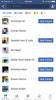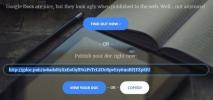Jak spustit Chrome v anonymním režimu z zástupce na ploše
Všichni víme, že Chrome je jedním z nejlepších webových prohlížečů, které nabízejí spoustu skvělých funkcí. Mezi nimi je užitečná funkce inkognito, která uživatelům umožňuje prohlížet webové stránky bez uložení jakýchkoli informací o historii. Do režimu inkognito můžete přejít přímo z nabídky možností Chrome, ale pokud si přejete, aby byl váš trvalý způsob procházení webu, tj. Při každém spuštění Chrome z počítače otevírá místo běžného okna inkognito, pak stačí použít jednoduchý přepínač pro nastavení inkognito jako výchozího spuštění prohlížeče Chrome režim.
Co je to přepínač? Google Chrome využívá různé přepínače příkazového řádku, které vám umožňují provádět různé související úkoly. Některé mění chování funkcí, jiné slouží k ladění nebo experimentování. Způsob spuštění prohlížeče Chrome v Incognito z jeho zástupce na ploše je také možný pomocí přepínače příkazového řádku.
Nejprve musíte vytvořit zástupce Chrome na ploše. Jednoduše přejděte do instalačního adresáře, klepněte pravým tlačítkem myši a přejděte na příkaz Odeslat do a poté klepnutím na položku Desktop. Případně můžete Chrome vyhledat v úvodní nabídce a klepnutím pravým tlačítkem myši na jeho ikonu v seznamu výsledků, abyste se dostali do stejné nabídky a vytvořili zástupce.

Jakmile je zástupce vytvořen, klikněte na něj pravým tlačítkem a v kontextové nabídce vyberte „Vlastnosti“, jak je ukázáno na obrázku níže.

Zde je to, co uvidíte v poli Cíl na kartě Zkratka:
„C: \ Program Files (x86) \ Google \ Chrome \ Application \ chrome.exe“
Z výše uvedeného textu vyplývá, že poklepáním na zástupce spustíte Chrome v normálním režimu prohlížení s uloženými kartami a historii prohlížení neporušenou. Musíte pomocí přepínače příkazového řádku pověřit prohlížeč, aby místo toho spustil okno inkognito. K tomu stačí přidat na konec příkazového řádku pole „Cíl“ přepínač - inkognito, jak je znázorněno níže.
„C: \ Program Files (x86) \ Google \ Chrome \ Application \ chrome.exe“ - inkognito

Chcete-li vytvořit dvě zkratky pro počítače Chrome; jedna pro normální prohlížení a druhá pro anonymní, pak můžete také určit jinou ikonu pro jednu z nich kliknutím na tlačítko „Změnit ikonu“. Změna ikony vám umožní snadno zjistit, která ikona otevře prohlížeč Chrome v soukromém prohlížení. Po výběru ikony uložte změny kliknutím na „OK“ nebo „Použít“. A to je vše o tom, že nyní můžete spustit prohlížeč Chrome v anonymním nebo normálním režimu prohlížení přímo z počítače.
Vyhledávání
Poslední Příspěvky
Jak sledovat filmy na disku Google v Chromecastu
Chromecast podporuje každý produkt Google, ať už jde o web nebo And...
Zjistěte, kolik lidí bylo rozrušeno příspěvkem na Facebooku
Facebook změnil tlačítko Like, aby se dalo použít k vyjádření širší...
Jak zachovat formátování dokumentu při publikování z dokumentů Google
Dokumenty Google je nástroj používaný většinou pro spolupráci a vyt...